آیا می خواهید جداول قیمت گذاری زیبایی را در سایت وردپرس خود اضافه کنید؟ جداول قیمت گذاری تأثیر زیادی در نحوه تصمیم گیری خرید توسط کاربران دارند. افزودن جداول قیمت گذاری زیبا که به راحتی اسکن می شوند ، به کاربران کمک می کند محصول مناسب را انتخاب کنند. که به نوبه خود به شما کمک می کند تبدیلات خود را افزایش دهید و فروش را افزایش دهید. در این مقاله ، ما به شما نشان خواهیم داد که چگونه بدون نوشتن کد ، به راحتی جداول زیبا قیمت را در وردپرس اضافه کنید.
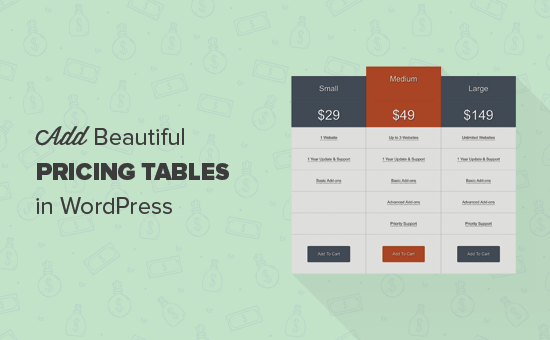
اولین کاری که شما باید انجام دهید نصب و فعال سازی جداول قیمت گذاری آسان. برای جزئیات بیشتر ، به راهنمای گام به گام ما در نحوه نصب افزونه وردپرس .
این یک پلاگین برتر است که قیمت آن از 29 دلار برای یک مجوز سایت شروع می شود.
پس از فعال شدن ، این پلاگین یک مورد از فهرست “جدول قیمت گذاری” را به نوار مدیر WordPress شما اضافه می کند. با کلیک بر روی آن به صفحه تنظیمات افزونه منتقل می شوید.
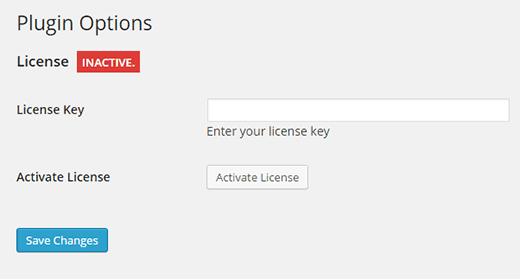
از شما خواسته می شود کلید مجوز خود را وارد کنید. می توانید این اطلاعات را از طریق حساب خود در وب سایت افزونه و از طریق ایمیلی که پس از خرید افزونه دریافت کرده اید ، دریافت کنید.
پس از وارد کردن کلید مجوز ، روی دکمه ذخیره تغییرات کلیک کنید تا تنظیمات شما ذخیره شود.
اکنون آماده ایجاد جداول قیمت گذاری هستید.
ایجاد اولین جدول قیمت گذاری خود h4>
برای ایجاد یک جدول قیمت گذاری در وردپرس ، به سادگی به صفحه جداول قیمت گذاری »افزودن موارد جدید بروید.
پیش نمایش الگوهای موجود برای انتخاب را مشاهده خواهید کرد.
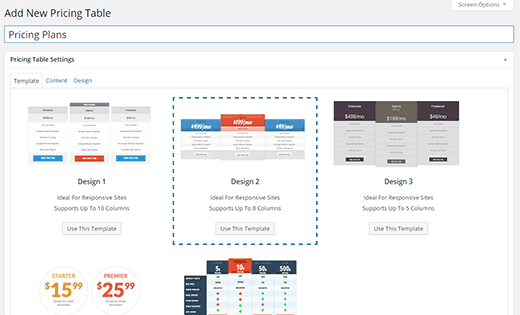
بعد از انتخاب الگو ، روی برگه “محتوا” کلیک کنید تا محتوای جدول را وارد کنید.
در قسمت محتوای جدول ، ستون هایی با زمینه های مختلف مشاهده خواهید کرد.
ابتدا باید نام طرح ، سپس قیمت گذاری و ویژگی ها را اضافه کنید. پس از آن ، باید متن و URL دکمه را وارد کنید.
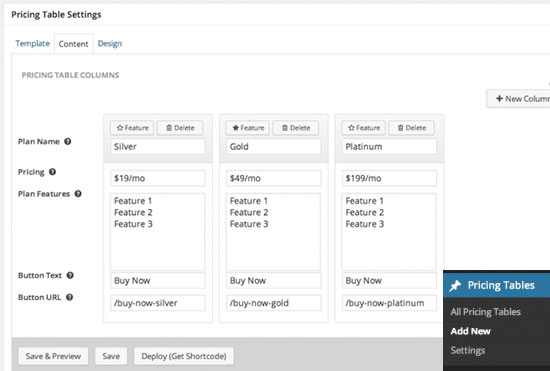
با کلیک بر روی دکمه “ستون جدید” به راحتی می توانید یک ستون جدید اضافه کنید.
اغلب در جداول قیمت گذاری ، ممکن است متوجه شوید که یک طرح به عنوان برجسته یا محبوب ترین مشخص شده است. همچنین می توانید با کلیک روی دکمه ستون ویژگی ستونی که می خواهید برجسته کنید ، این کار را در جدول قیمت گذاری خود انجام دهید.
بعد از اتمام افزودن محتوای ستون های جدول قیمت گذاری ، می توانید به تب “Design” بروید. اینجا جایی است که می توانید ظاهر بصری جدول قیمت گذاری خود را تغییر دهید.
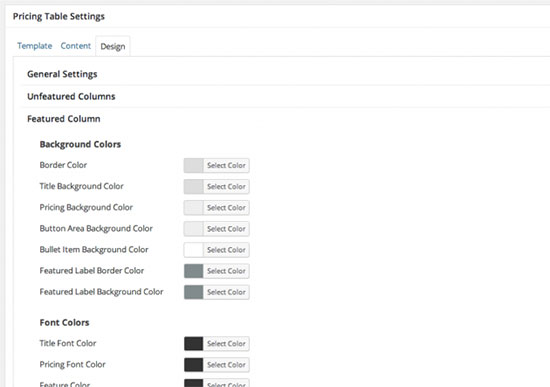
می توانید رنگ ، اندازه قلم ، پس زمینه ستون و غیره را تغییر دهید
بعد از اتمام کار ، می توانید روی دکمه ذخیره و پیش نمایش کلیک کنید تا جدول شما را ببینید.
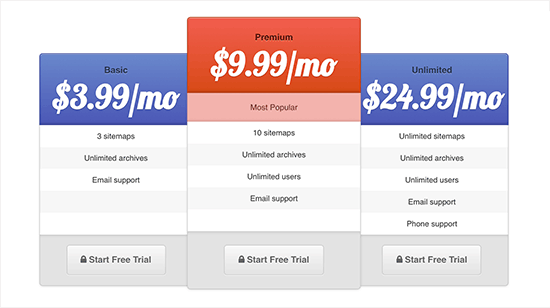
اگر می خواهید چیزی را تغییر دهید ، می توانید با ویرایش جدول این کار را انجام دهید. پس از پایان کار ، بر روی دکمه استقرار (دریافت کد کوتاه) کلیک کنید.
سپس یک پنجره بازشو خواهید دید که شامل کد کوتاه مورد نیاز شما این جدول قیمت گذاری را به هر وردپرس اضافه کنید پست یا صفحه .
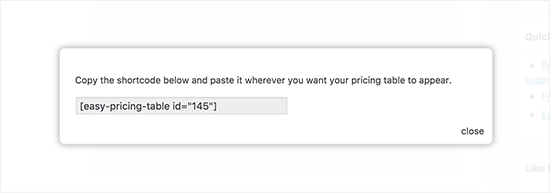
تمام کاری که شما باید انجام دهید این است که کد کوتاه را کپی کرده و به پست یا صفحه خود که می خواهید جدول قیمت گذاری در آن نمایش داده شود اضافه کنید.
امیدواریم این مقاله به شما کمک کند یاد بگیرید چگونه می توانید جداول قیمت گذاری زیبا در وردپرس را بدون هیچ گونه کدگذاری اضافه کنید. همچنین ممکن است بخواهید افزونه های ضروری وردپرس برای وب سایت های تجاری .
اگر این مقاله را دوست داشتید ، لطفاً در کانال YouTube برای آموزش های ویدئویی وردپرس. همچنین می توانید ما را در Twitter و فیس بوک .
منبع:
https://www.wpbeginner.com/plugins/how-to-add-beautiful-pricing-tables-in-wordpress-no-coding-required/.
